小米手机是一款非常受欢迎的智能手机品牌,在日常使用中我们经常会遇到一些烦恼,比如自动锁屏的问题。自动锁屏虽然可以保护手机隐私和安全,但是有时候也会给我们带来困扰。有些小伙伴就会疑惑,小米手机如何取消自动锁屏?小米手机如何关闭自动锁屏功能呢?今天我们就来探讨一下关于小米手机自动锁屏的问题。
小米手机如何关闭自动锁屏功能?
具体方法:
1.首先点击打开手机【设置】。
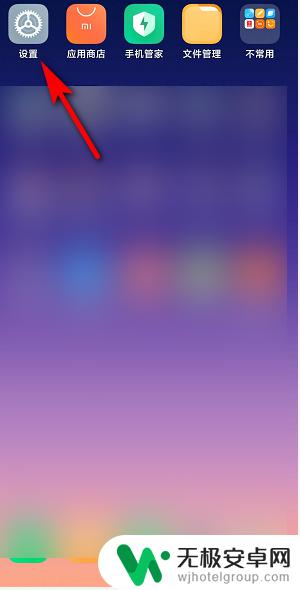
2.然后点击下方的【锁屏】。
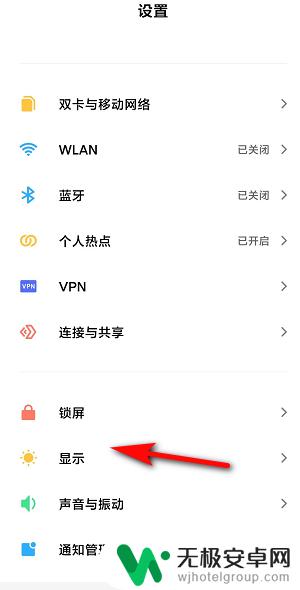
3.进入小米手机锁屏后,点击自动锁屏的旁的>。
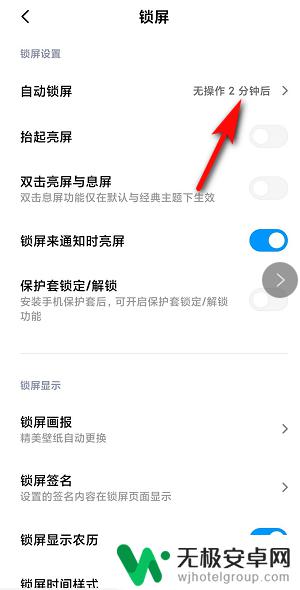
4.然后选择锁屏时间,点击【永不】。
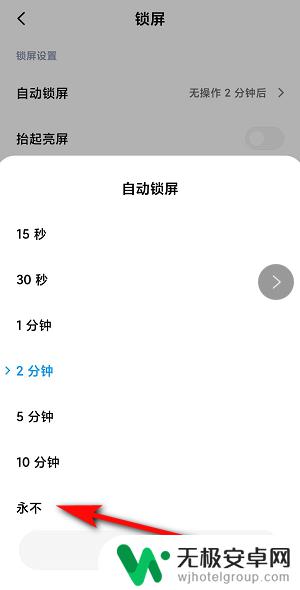
5.最后自动锁屏旁变成屏幕永不休眠,自动锁屏关闭成功。
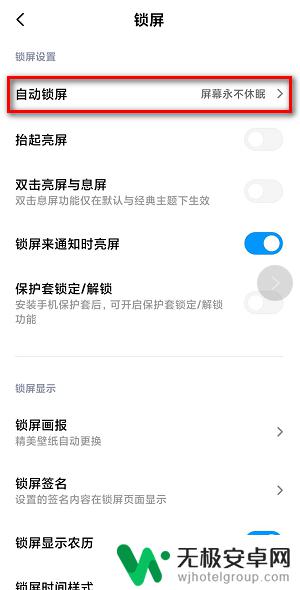
取消小米手机自动锁屏是很简单的,用户只需在设置中将屏幕锁定时间设为“从不”即可。如果用户想关闭自动锁屏功能,可以进入安全设置中找到自动锁屏选项并关闭即可。这样可以避免在使用手机时频繁输入密码或解锁图案,提高使用体验。











